Excell软件绘制ELISA标准曲线
- 格式:doc
- 大小:13.50 KB
- 文档页数:4
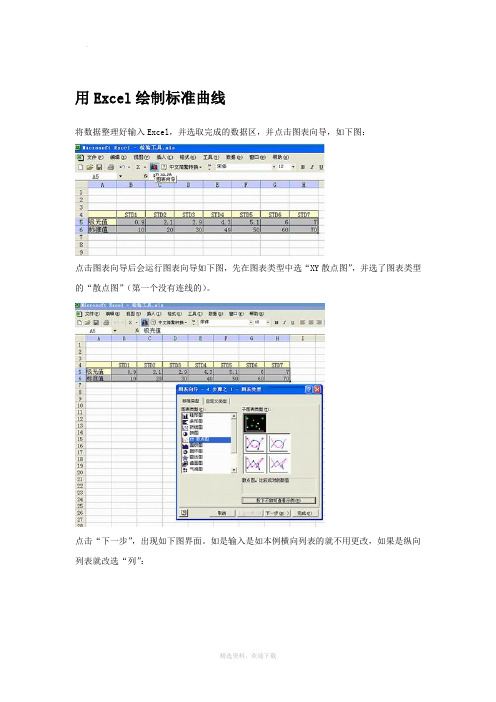
用Excel绘制标准曲线将数据整理好输入Excel,并选取完成的数据区,并点击图表向导,如下图:点击图表向导后会运行图表向导如下图,先在图表类型中选“XY散点图”,并选了图表类型的“散点图”(第一个没有连线的)。
点击“下一步”,出现如下图界面。
如是输入是如本例横向列表的就不用更改,如果是纵向列表就改选“列”:如果发现图不理想,就要仔细察看是否数据区选择有问题,如果有误,可以点击“系列”来更改,如下图:如果是X值错了就点击它文本框右边的小图标,结果如下图:在表上选取正确的数据区域,点击“下一步”,出现图表选项界面如下图,调整选项,以满足自己想要的效果:点击“下一步”,一张带标准值的完整散点图完成,如下图:现在要根据数据进行回归分析,计算回归方程,绘制出标准曲线:先点击图上的标准值点,然后按右键,点击“添加趋势线”。
如下图:本例是线性关系,在类型中选“线性”,如下图:点击“确定”,标准曲线回归画好:回归后的方程是什么样呢?点击趋势线(也就是标准曲线)然后按右键,选趋势线格式,如下图:在显示公式和显示R平方值(直线相关系数)前点一下,勾上。
再点确定,公式和相关系数都出来了。
如图:由此标准曲线可得出浓度:切换到“选项”标签页,选择“显示公式”,确定。
在图表中出现一个公式,即浓度对吸光度的关系。
在单元格中输入该公式(其中的X值用具体的单元格引用代替),即可根据该公式计算出样品的浓度。
有时候有的项目是成指数增加,散点图如下图:从上图看并不相关,除了最大的一个点外其余的几乎都成了直线。
这不难理解,因为对于10000000而言,10与10000都差不了多少。
因此我们平时常使用半对数坐标纸画图。
对于Excel,先点中Y坐标轴,再按右键,选“坐标轴格式”如下图:将左下方的对数刻度选中,确定。
完整的一个半对数标准曲线就做好了:利用Excel制作标准曲线,如果认真调整参数可以得到不同的效果。
绘图时最好用XY散点图。
生成图表后,选择生成的曲线,之后在曲线上点击右键,选择“添加趋势线”,在“类型”中,选择最接近的曲线形式。

Excel是Microsoft offices系统的重要组成,它是界于WORD字处理软件与ACCESS数据库软件之间的电子表格工具,功能十分强大,特别适合于日常工作使用。
使用得好,完全比目前所有的检验科办公系统优秀。
现就先介绍一下如何使用Excel绘制标准曲线。
首先,将数据整理好输入Excel,并选取完成的数据区,并点击图表向导,如下图所示。
点击图表向导后会运行图表向导如下图,先在图表类型中选“XY散点图”,并选了图表类型的“散点图”(第一个没有连线的)。
点击“下一步”,出现如下图界面。
如是输入是如本例横向列表的就不用更改,如果是纵向列表就改选“列”。
如果发现图不理想,就要仔细察看是否数据区选择有问题,如果有误,可以点击“系列”来更改,如下图。
如果是X值错了就点击它文本框右边的小图标,结果如下图:出现上图后,如图在表上选取正确的数据区域。
然后点击“下一步”出现图表选项界面,如下图,上应调整选项,以满足自己想要的效果。
点击“下一步”,现在一张带标准值的完整散点图就已经完成,如下图。
完成了散点图,现在需要根据数据进行回归分析,计算回归方程,绘制出标准曲线。
其实这很简单,先点击图上的标准值点,然后按右键,点击“添加趋势线”。
如下图。
由于本例是线性关系,在类型中选“线性”如下图点击“确定”,标准曲线就回归并画好了。
标准曲线是画好了,可是我们怎么知道回归后的方程是什么样呢?这了简单,点击趋势线(也就是我们说的标准曲线)然后按右键,选趋势线格式,如下图:在显示公式和显示R平方值(直线相关系数)前点一下,勾上。
再点确定。
好了,现在公式和相关系数都出来了。
如图:呵R的平方达0.996,线性相当好。
可是有时候有的项目是成指数增加的,散点图如下图,从上图看并不值关,除了最大的一个点外其余的几乎都成了直线。
这不难理解,对于10000000而言,10与10000都差不了多少。
因此我们平时常使用半对数坐标纸画图。
对于Excel也可以,先点中Y坐标轴,再按右键,选“坐标轴格式”如下图将左下方的对数刻度选中,确定。

Excel绘制标准曲线全图片教程随着计算机的日益普及,越来越多的检验工作者希望能从一些烦琐的工作中解脱出来,如:绘制标准曲线、绘制质控图、计算检测值等等。
当然借助检验科办公系统理论上是最方便的,但很多单位是没有检验科办公系统的。
其实借助Microsoft的Excel电子表格工具对检验工作也会带来很大的便利。
Excel是Microsoft offices系统的重要组成,它是界于WORD字处理软件与ACCESS数据库软件之间的电子表格工具,功能十分强大,特别适合于日常工作使用。
使用得好,完全比目前所有的检验科办公系统优秀。
现就先介绍一下如何使用Excel绘制标准曲线。
首先,将数据整理好输入Excel,并选取完成的数据区,并点击图表向导,如下图所示。
点击图表向导后会运行图表向导如下图,先在图表类型中选“XY散点图”,并选了图表类型的“散点图”(第一个没有连线的)。
点击“下一步”,出现如下图界面。
如是输入是如本例横向列表的就不用更改,如果是纵向列表就改选“列”。
如果发现图不理想,就要仔细察看是否数据区选择有问题,如果有误,可以点击“系列”来更改,如下图。
如果是X值错了就点击它文本框右边的小图标,结果如下图:出现上图后,如图在表上选取正确的数据区域。
然后点击“下一步”出现图表选项界面,如下图,上应调整选项,以满足自己想要的效果。
点击“下一步”,现在一张带标准值的完整散点图就已经完成,如下图。
完成了散点图,现在需要根据数据进行回归分析,计算回归方程,绘制出标准曲线。
其实这很简单,先点击图上的标准值点,然后按右键,点击“添加趋势线”。
如下图。
由于本例是线性关系,在类型中选“线性”如下图点击“确定”,标准曲线就回归并画好了。
标准曲线是画好了,可是我们怎么知道回归后的方程是什么样呢?这了简单,点击趋势线(也就是我们说的标准曲线)然后按右键,选趋势线格式,如下图:在显示公式和显示R平方值(直线相关系数)前点一下,勾上。
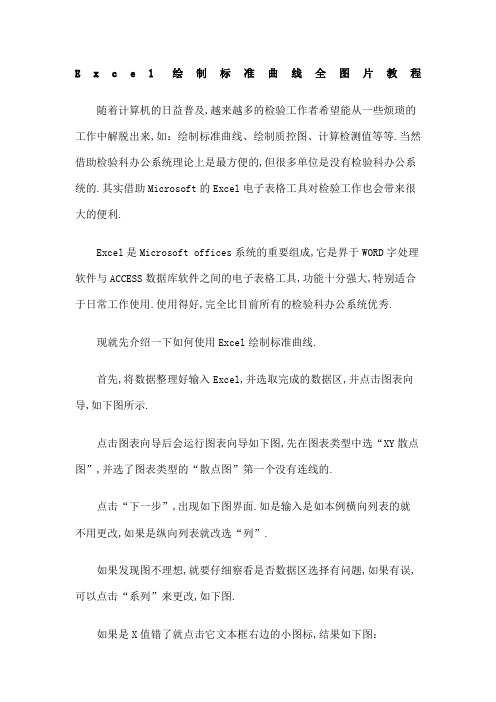
E x c e l绘制标准曲线全图片教程随着计算机的日益普及,越来越多的检验工作者希望能从一些烦琐的工作中解脱出来,如:绘制标准曲线、绘制质控图、计算检测值等等.当然借助检验科办公系统理论上是最方便的,但很多单位是没有检验科办公系统的.其实借助Microsoft的Excel电子表格工具对检验工作也会带来很大的便利.Excel是Microsoft offices系统的重要组成,它是界于WORD字处理软件与ACCESS数据库软件之间的电子表格工具,功能十分强大,特别适合于日常工作使用.使用得好,完全比目前所有的检验科办公系统优秀.现就先介绍一下如何使用Excel绘制标准曲线.首先,将数据整理好输入Excel,并选取完成的数据区,并点击图表向导,如下图所示.点击图表向导后会运行图表向导如下图,先在图表类型中选“XY散点图”,并选了图表类型的“散点图”第一个没有连线的.点击“下一步”,出现如下图界面.如是输入是如本例横向列表的就不用更改,如果是纵向列表就改选“列”.如果发现图不理想,就要仔细察看是否数据区选择有问题,如果有误,可以点击“系列”来更改,如下图.如果是X值错了就点击它文本框右边的小图标,结果如下图:出现上图后,如图在表上选取正确的数据区域.然后点击“下一步”出现图表选项界面,如下图,上应调整选项,以满足自己想要的效果.点击“下一步”,现在一张带标准值的完整散点图就已经完成,如下图.完成了散点图,现在需要根据数据进行回归分析,计算回归方程,绘制出标准曲线.其实这很简单,先点击图上的标准值点,然后按右键,点击“添加趋势线”.如下图.由于本例是线性关系,在类型中选“线性”如下图点击“确定”,标准曲线就回归并画好了.标准曲线是画好了,可是我们怎么知道回归后的方程是什么样呢这了简单,点击趋势线也就是我们说的标准曲线然后按右键,选趋势线格式,如下图:在显示公式和显示R平方值直线相关系数前点一下,勾上.再点确定.好了,现在公式和相关系数都出来了.如图:呵R的平方达,线性相当好.可是有时候有的项目是成指数增加的,散点图如下图,从上图看并不值关,除了最大的一个点外其余的几乎都成了直线.这不难理解,对于而言,10与10000都差不了多少.因此我们平时常使用半对数坐标纸画图.对于Excel也可以,先点中Y坐标轴,再按右键,选“坐标轴格式”如下图将左下方的对数刻度选中,确定.完整的一个半对数标准曲线就做好了.利用Excel制作标准曲线简单吧如果认真调整参数可以得到不同的效果,大家多研究一下吧.有人说标准曲线是拿来用的,要是能输入信号值就可以得出浓度那就好了,其实使用Excel也能很自如的处理.具体请听下回分解.用Excel电子表格中的TREND函数,将标准品的吸光度值与对应浓度进行直线拟合,然后由被测物的吸光度值返回线性回归拟合线,查询被测物的浓度,方法简便,可消除视觉差,提高实验的准确性.方法:打开Excel电子表格,在A1∶A6区域由低浓度依次输入标准品的浓度值;在B1∶B6区域输入经比色或比浊后得到的标准品相应A值:存盘以备查询结果.点击工具栏中的函数钮fx,选取“统计”项中的TREND 函数;点击“确定”,即出现TREND函数输入框.在known-y′s框中输入“A1∶A6”,在known-x′s中输入“B1∶B6”;在new-x′s中,输入被测物的A值,其相应的浓度值立即出现在“计算结果”处.绘图时最好用XY散点图.生成图表后,选择生成的曲线,之后在曲线上点击右键,选择“添加趋势线”,在“类型”中,选择最接近的曲线形式.比如你的曲线接近线性,则选择“线性”,若接近乘幂的形式,则选择“乘幂”,如果比较难判断,则选择“多项式”,并调整其阶数.之后切换到“选项”标签页,选择“显示公式”,确定.此时,就会在图表中出现一个公式,即浓度对吸光度的关系.在单元格中输入该公式其中的X值用具体的单元格引用代替,即可根据该公式计算出样品的浓度。

Excel绘制标准曲线全图片教程随着计算机的日益普及,越来越多的检验工作者希望能从一些烦琐的工作中解脱出来,如:绘制标准曲线、绘制质控图、计算检测值等等。
当然借助检验科办公系统理论上是最方便的,但很多单位是没有检验科办公系统的。
其实借助Microsoft的Excel电子表格工具对检验工作也会带来很大的便利。
Excel是Microsoft offices系统的重要组成,它是界于WORD字处理软件与ACCESS数据库软件之间的电子表格工具,功能十分强大,特别适合于日常工作使用。
使用得好,完全比目前所有的检验科办公系统优秀。
现就先介绍一下如何使用Excel绘制标准曲线。
首先,将数据整理好输入Excel,并选取完成的数据区,并点击图表向导,如下图所示。
点击图表向导后会运行图表向导如下图,先在图表类型中选“XY散点图”,并选了图表类型的“散点图”(第一个没有连线的)。
点击“下一步”,出现如下图界面。
如是输入是如本例横向列表的就不用更改,如果是纵向列表就改选“列”。
如果发现图不理想,就要仔细察看是否数据区选择有问题,如果有误,可以点击“系列”来更改,如下图。
如果是X值错了就点击它文本框右边的小图标,结果如下图:出现上图后,如图在表上选取正确的数据区域。
然后点击“下一步”出现图表选项界面,如下图,上应调整选项,以满足自己想要的效果。
点击“下一步”,现在一张带标准值的完整散点图就已经完成,如下图。
完成了散点图,现在需要根据数据进行回归分析,计算回归方程,绘制出标准曲线。
其实这很简单,先点击图上的标准值点,然后按右键,点击“添加趋势线”。
如下图。
由于本例是线性关系,在类型中选“线性”如下图点击“确定”,标准曲线就回归并画好了。
标准曲线是画好了,可是我们怎么知道回归后的方程是什么样呢?这了简单,点击趋势线(也就是我们说的标准曲线)然后按右键,选趋势线格式,如下图:在显示公式和显示R平方值(直线相关系数)前点一下,勾上。
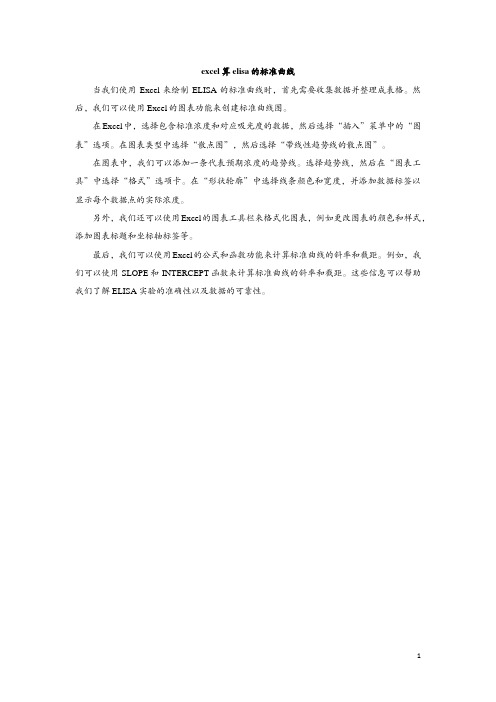
excel算elisa的标准曲线
当我们使用Excel来绘制ELISA的标准曲线时,首先需要收集数据并整理成表格。
然后,我们可以使用Excel的图表功能来创建标准曲线图。
在Excel中,选择包含标准浓度和对应吸光度的数据,然后选择“插入”菜单中的“图表”选项。
在图表类型中选择“散点图”,然后选择“带线性趋势线的散点图”。
在图表中,我们可以添加一条代表预期浓度的趋势线。
选择趋势线,然后在“图表工具”中选择“格式”选项卡。
在“形状轮廓”中选择线条颜色和宽度,并添加数据标签以显示每个数据点的实际浓度。
另外,我们还可以使用Excel的图表工具栏来格式化图表,例如更改图表的颜色和样式,添加图表标题和坐标轴标签等。
最后,我们可以使用Excel的公式和函数功能来计算标准曲线的斜率和截距。
例如,我们可以使用SLOPE和INTERCEPT函数来计算标准曲线的斜率和截距。
这些信息可以帮助我们了解ELISA实验的准确性以及数据的可靠性。
1。

Excel是Microsoft offices系统的重要组成,它是界于WORD字处理软件与ACCESS数据库软件之间的电子表格工具,功能十分强大,特别适合于日常工作使用。
使用得好,完全比目前所有的检验科办公系统优秀。
现就先介绍一下如何使用Excel绘制标准曲线。
首先,将数据整理好输入Excel,并选取完成的数据区,并点击图表向导,如下图所示。
点击图表向导后会运行图表向导如下图,先在图表类型中选“XY散点图”,并选了图表类型的“散点图”(第一个没有连线的)。
点击“下一步”,出现如下图界面。
如是输入是如本例横向列表的就不用更改,如果是纵向列表就改选“列”。
如果发现图不理想,就要仔细察看是否数据区选择有问题,如果有误,可以点击“系列”来更改,如下图。
如果是X值错了就点击它文本框右边的小图标,结果如下图:出现上图后,如图在表上选取正确的数据区域。
然后点击“下一步”出现图表选项界面,如下图,上应调整选项,以满足自己想要的效果。
点击“下一步”,现在一张带标准值的完整散点图就已经完成,如下图。
完成了散点图,现在需要根据数据进行回归分析,计算回归方程,绘制出标准曲线。
其实这很简单,先点击图上的标准值点,然后按右键,点击“添加趋势线”。
如下图。
由于本例是线性关系,在类型中选“线性”如下图点击“确定”,标准曲线就回归并画好了。
标准曲线是画好了,可是我们怎么知道回归后的方程是什么样呢?这了简单,点击趋势线(也就是我们说的标准曲线)然后按右键,选趋势线格式,如下图:在显示公式和显示R平方值(直线相关系数)前点一下,勾上。
再点确定。
好了,现在公式和相关系数都出来了。
如图:呵R的平方达0.996,线性相当好。
可是有时候有的项目是成指数增加的,散点图如下图,从上图看并不值关,除了最大的一个点外其余的几乎都成了直线。
这不难理解,对于10000000而言,10与10000都差不了多少。
因此我们平时常使用半对数坐标纸画图。
对于Excel也可以,先点中Y坐标轴,再按右键,选“坐标轴格式”如下图将左下方的对数刻度选中,确定。

Excel绘制标准曲线全图片教程(老是不会,老是要去找,所以发上来备份,哈哈)Excel绘制标准曲线全图片教程coolautumn随着计算机的日益普及,越来越多的检验工作者希望能从一些烦琐的工作中解脱出来,如:绘制标准曲线、绘制质控图、计算检测值等等。
当然借助检验科办公系统理论上是最方便的,但很多单位是没有检验科办公系统的。
其实借助Microsoft的Excel电子表格工具对检验工作也会带来很大的便利。
Excel是Microsoft offices系统的重要组成,它是界于WORD字处理软件与ACCESS 数据库软件之间的电子表格工具,功能十分强大,特别适合于日常工作使用。
使用得好,完全比目前所有的检验科办公系统优秀。
现就先介绍一下如何使用Excel绘制标准曲线。
首先,将数据整理好输入Excel,并选取完成的数据区,并点击图表向导,如下图所示。
点击图表向导后会运行图表向导如下图,先在图表类型中选“XY散点图”,并选了图表类型的“散点图”(第一个没有连线的)。
点击“下一步”,出现如下图界面。
如是输入是如本例横向列表的就不用更改,如果是纵向列表就改选“列”。
如果发现图不理想,就要仔细察看是否数据区选择有问题,如果有误,可以点击“系列”来更改,如下图。
如果是X值错了就点击它文本框右边的小图标,结果如下图:出现上图后,如图在表上选取正确的数据区域。
然后点击“下一步”出现图表选项界面,如下图,上应调整选项,以满足自己想要的效果。
点击“下一步”,现在一张带标准值的完整散点图就已经完成,如下图。
完成了散点图,现在需要根据数据进行回归分析,计算回归方程,绘制出标准曲线。
其实这很简单,先点击图上的标准值点,然后按右键,点击“添加趋势线”。
如下图。
由于本例是线性关系,在类型中选“线性”如下图点击“确定”,标准曲线就回归并画好了。
标准曲线是画好了,可是我们怎么知道回归后的方程是什么样呢?这了简单,点击趋势线(也就是我们说的标准曲线)然后按右键,选趋势线格式,如下图:在显示公式和显示R平方值(直线相关系数)前点一下,勾上。

Excel绘制标准曲线全图片教程随着计算机的日益普及,越来越多的检验工作者希望能从一些烦琐的工作中解脱出来,如:绘制标准曲线、绘制质控图、计算检测值等等。
当然借助检验科办公系统理论上是最方便的,但很多单位是没有检验科办公系统的。
其实借助Microsoft的Excel电子表格工具对检验工作也会带来很大的便利。
Excel是Microsoft offices系统的重要组成,它是界于WORD字处理软件与ACCESS数据库软件之间的电子表格工具,功能十分强大,特别适合于日常工作使用。
使用得好,完全比目前所有的检验科办公系统优秀。
现就先介绍一下如何使用Excel绘制标准曲线。
首先,将数据整理好输入Excel,并选取完成的数据区,并点击图表向导,如下图所示。
点击图表向导后会运行图表向导如下图,先在图表类型中选“XY散点图”,并选了图表类型的“散点图”(第一个没有连线的)。
点击“下一步”,出现如下图界面。
如是输入是如本例横向列表的就不用更改,如果是纵向列表就改选“列”。
如果发现图不理想,就要仔细察看是否数据区选择有问题,如果有误,可以点击“系列”来更改,如下图如果是X值错了就点击它文本框右边的小图标,结果如下图:出现上图后,如图在表上选取正确的数据区域。
然后点击“下一步”出现图表选项界面,如下图,上应调整选项,以满足自己想要的效果。
点击“下一步”,现在一张带标准值的完整散点图就已经完成,如下图。
完成了散点图,现在需要根据数据进行回归分析,计算回归方程,绘制出标准曲线。
其实这很简单,先点击图上的标准值点,然后按右键,点击“添加趋势线”。
如下图。
由于本例是线性关系,在类型中选“线性”如下图点击“确定”,标准曲线就回归并画好了。
标准曲线是画好了,可是我们怎么知道回归后的方程是什么样呢?这了简单,点击趋势线(也就是我们说的标准曲线)然后按右键,选趋势线格式,如下图:在显示公式和显示R平方值(直线相关系数)前点一下,勾上。
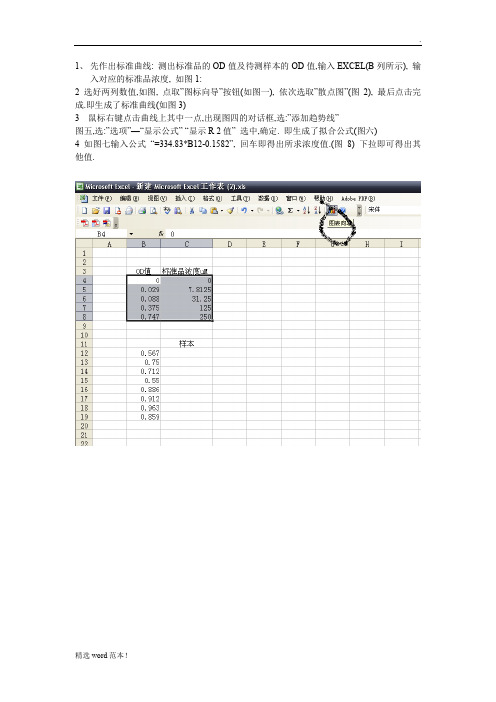

excel求标准曲线在Excel中求标准曲线是一项非常常见的操作,它可以帮助我们分析数据,预测趋势,以及进行其他各种统计工作。
在本文中,我将向大家介绍如何在Excel中求标准曲线,希望对大家有所帮助。
首先,我们需要准备好数据。
在Excel中,我们可以将数据输入到工作表中,然后选择需要进行标准曲线求解的数据列。
接下来,我们需要插入一个散点图,将数据点以散点图的形式展现出来。
在插入散点图后,我们需要右键点击散点图中的任意一个数据点,然后选择“添加趋势线”。
在弹出的对话框中,我们可以选择不同的趋势线类型,包括线性、多项式、对数、指数等。
根据实际情况,选择合适的趋势线类型,并勾选“显示方程式”和“显示R²值”,这样可以在图表中显示出标准曲线的方程式和R²值,方便我们进行分析和比较。
完成以上步骤后,我们就可以在Excel中成功求得标准曲线了。
通过观察图表中的趋势线方程式和R²值,我们可以对数据进行更深入的分析和预测。
同时,我们也可以对标准曲线进行进一步的美化和调整,比如修改线条颜色、添加数据标签等,使图表更加清晰、直观。
除了上述方法,我们还可以通过Excel的数据分析工具包中的回归分析功能来求标准曲线。
在数据分析中选择“回归”,然后选择自变量和因变量的数据范围,勾选“输出范围”,点击确定后,Excel会自动生成回归分析的结果,包括标准曲线的方程式、R²值等。
这种方法相对更加自动化和高效,适合对大量数据进行分析和处理。
总的来说,在Excel中求标准曲线并不复杂,只需要掌握一些基本的操作技巧和方法,就可以轻松实现。
通过标准曲线的求解,我们可以更好地理解数据的规律,做出更准确的预测和判断,为我们的工作和决策提供有力的支持。
希望本文的介绍对大家有所帮助,谢谢阅读!。

Excel绘制标准曲线全图片教程随着计算机的日益普及,越来越多的检验工作者希望能从一些烦琐的工作中解脱出来,如:绘制标准曲线、绘制质控图、计算检测值等等。
当然借助检验科办公系统理论上是最方便的,但很多单位是没有检验科办公系统的。
其实借助Microsoft的Excel电子表格工具对检验工作也会带来很大的便利。
Excel是Microsoft offices系统的重要组成,它是界于WORD字处理软件与ACCESS数据库软件之间的电子表格工具,功能十分强大,特别适合于日常工作使用。
使用得好,完全比目前所有的检验科办公系统优秀。
现就先介绍一下如何使用Excel绘制标准曲线。
首先,将数据整理好输入Excel,并选取完成的数据区,并点击图表向导,如下图所示。
点击图表向导后会运行图表向导如下图,先在图表类型中选“XY散点图”,并选了图表类型的“散点图”(第一个没有连线的)。
点击“下一步”,出现如下图界面。
如是输入是如本例横向列表的就不用更改,如果是纵向列表就改选“列”。
如果发现图不理想,就要仔细察看是否数据区选择有问题,如果有误,可以点击“系列”来更改,如下图如果是X值错了就点击它文本框右边的小图标,结果如下图:出现上图后,如图在表上选取正确的数据区域。
然后点击“下一步”出现图表选项界面,如下图,上应调整选项,以满足自己想要的效果。
点击“下一步”,现在一张带标准值的完整散点图就已经完成,如下图。
完成了散点图,现在需要根据数据进行回归分析,计算回归方程,绘制出标准曲线。
其实这很简单,先点击图上的标准值点,然后按右键,点击“添加趋势线”。
如下图。
由于本例是线性关系,在类型中选“线性”如下图点击“确定”,标准曲线就回归并画好了。
标准曲线是画好了,可是我们怎么知道回归后的方程是什么样呢?这了简单,点击趋势线(也就是我们说的标准曲线)然后按右键,选趋势线格式,如下图:在显示公式和显示R平方值(直线相关系数)前点一下,勾上。
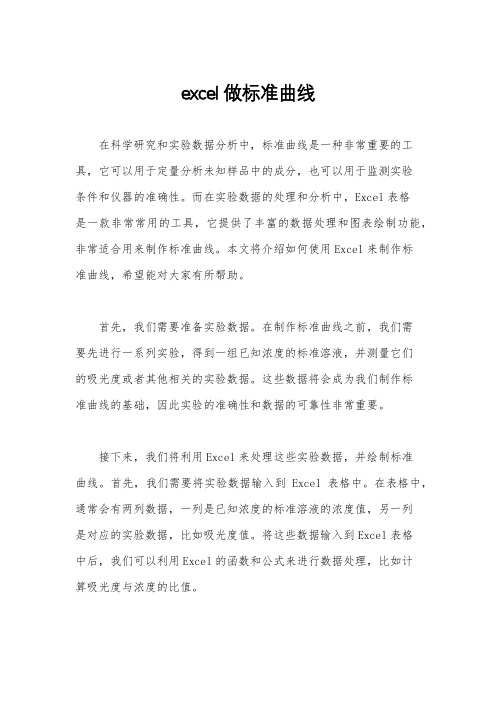
excel做标准曲线在科学研究和实验数据分析中,标准曲线是一种非常重要的工具,它可以用于定量分析未知样品中的成分,也可以用于监测实验条件和仪器的准确性。
而在实验数据的处理和分析中,Excel表格是一款非常常用的工具,它提供了丰富的数据处理和图表绘制功能,非常适合用来制作标准曲线。
本文将介绍如何使用Excel来制作标准曲线,希望能对大家有所帮助。
首先,我们需要准备实验数据。
在制作标准曲线之前,我们需要先进行一系列实验,得到一组已知浓度的标准溶液,并测量它们的吸光度或者其他相关的实验数据。
这些数据将会成为我们制作标准曲线的基础,因此实验的准确性和数据的可靠性非常重要。
接下来,我们将利用Excel来处理这些实验数据,并绘制标准曲线。
首先,我们需要将实验数据输入到Excel表格中。
在表格中,通常会有两列数据,一列是已知浓度的标准溶液的浓度值,另一列是对应的实验数据,比如吸光度值。
将这些数据输入到Excel表格中后,我们可以利用Excel的函数和公式来进行数据处理,比如计算吸光度与浓度的比值。
接着,我们可以利用Excel的图表功能来绘制标准曲线。
在Excel中,我们可以选择合适的图表类型,比如散点图或者折线图,然后将已知浓度和对应的实验数据绘制成图表。
在图表中,已知浓度将作为横坐标,实验数据将作为纵坐标,我们可以很直观地看到它们之间的关系,从而得到标准曲线。
在绘制标准曲线之后,我们可以对曲线进行进一步的分析和处理。
比如,我们可以利用Excel的拟合曲线功能来拟合标准曲线,从而得到一个更加精确的数学模型。
这样,我们就可以利用标准曲线来对未知样品进行定量分析,或者对实验数据进行进一步的处理和分析。
总的来说,Excel是一款非常强大的工具,它提供了丰富的数据处理和图表绘制功能,非常适合用来制作标准曲线。
通过本文的介绍,希望大家能够更加熟练地运用Excel来处理实验数据,制作标准曲线,并在科研工作中发挥更大的作用。

excel做标准曲线在实验数据处理和分析中,标准曲线是一种非常重要的工具,它可以帮助我们准确地测定未知样品的浓度。
在实验室中,常常会用到excel软件来绘制标准曲线,因此掌握如何在excel中绘制标准曲线是非常必要的。
本文将介绍如何在excel中进行标准曲线的绘制,希望能够帮助大家更好地掌握这一技能。
首先,我们需要准备实验数据。
通常情况下,我们会有一系列已知浓度的标准溶液,以及对应的吸光度或者荧光强度数据。
在excel中,我们可以将这些数据录入到一个表格中,其中一列是标准溶液的浓度,另一列是对应的吸光度或者荧光强度数据。
在录入数据的过程中,需要确保数据的准确性和完整性,以免在后续的数据处理中出现错误。
接下来,我们可以利用excel的功能来绘制标准曲线。
首先,选中已经录入数据的表格,然后点击“插入”选项卡中的“散点图”按钮。
在弹出的菜单中,选择“散点图”类型中的“散点图带直线”,这样就可以得到一个初步的散点图。
接着,我们需要对这个图进行进一步的编辑,使其变成标准曲线的样子。
首先,我们可以添加图例,用来标识不同标准溶液的数据点。
其次,我们可以添加趋势线,选择线性趋势线,这样就可以得到标准曲线了。
在绘制标准曲线之后,我们还可以对其进行进一步的优化。
例如,我们可以添加坐标轴的标题和单位,使得图表更加清晰易懂。
另外,我们还可以对图表的样式进行调整,比如修改数据点的形状和颜色,调整趋势线的粗细和颜色等,以使得标准曲线更加美观。
除了绘制标准曲线之外,excel还可以帮助我们进行标准曲线的拟合和参数计算。
通过添加趋势线之后,excel会自动计算出拟合直线的方程式,以及相关的统计参数,比如相关系数和拟合优度。
这些参数可以帮助我们评估标准曲线的拟合程度,以及进一步计算未知样品的浓度。
总之,excel是一个非常强大的数据处理和分析工具,它可以帮助我们快速准确地绘制标准曲线,并进行相关参数的计算。
掌握如何在excel中绘制标准曲线,对于实验数据的处理和分析是非常有帮助的。
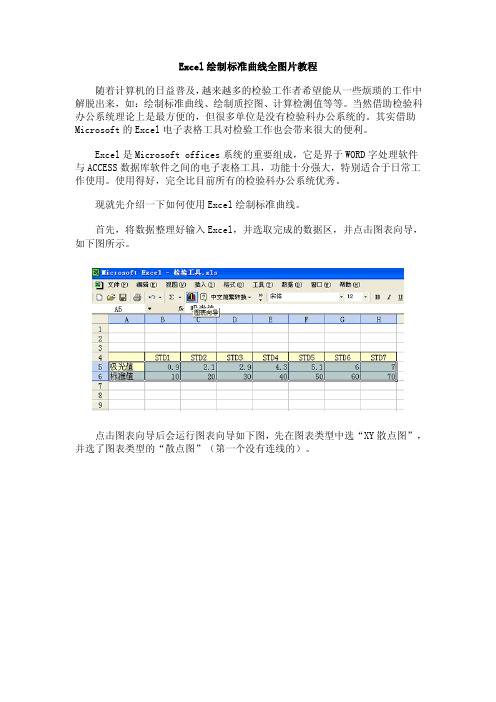
Excel绘制标准曲线全图片教程随着计算机的日益普及,越来越多的检验工作者希望能从一些烦琐的工作中解脱出来,如:绘制标准曲线、绘制质控图、计算检测值等等。
当然借助检验科办公系统理论上是最方便的,但很多单位是没有检验科办公系统的。
其实借助Microsoft的Excel电子表格工具对检验工作也会带来很大的便利。
Excel是Microsoft offices系统的重要组成,它是界于WORD字处理软件与ACCESS数据库软件之间的电子表格工具,功能十分强大,特别适合于日常工作使用。
使用得好,完全比目前所有的检验科办公系统优秀。
现就先介绍一下如何使用Excel绘制标准曲线。
首先,将数据整理好输入Excel,并选取完成的数据区,并点击图表向导,如下图所示。
点击图表向导后会运行图表向导如下图,先在图表类型中选“XY散点图”,并选了图表类型的“散点图”(第一个没有连线的)。
点击“下一步”,出现如下图界面。
如是输入是如本例横向列表的就不用更改,如果是纵向列表就改选“列”。
如果发现图不理想,就要仔细察看是否数据区选择有问题,如果有误,可以点击“系列”来更改,如下图。
如果是X值错了就点击它文本框右边的小图标,结果如下图:出现上图后,如图在表上选取正确的数据区域。
然后点击“下一步”出现图表选项界面,如下图,上应调整选项,以满足自己想要的效果。
点击“下一步”,现在一张带标准值的完整散点图就已经完成,如下图。
完成了散点图,现在需要根据数据进行回归分析,计算回归方程,绘制出标准曲线。
其实这很简单,先点击图上的标准值点,然后按右键,点击“添加趋势线”。
如下图。
由于本例是线性关系,在类型中选“线性”如下图点击“确定”,标准曲线就回归并画好了。
标准曲线是画好了,可是我们怎么知道回归后的方程是什么样呢?这了简单,点击趋势线(也就是我们说的标准曲线)然后按右键,选趋势线格式,如下图:在显示公式和显示R平方值(直线相关系数)前点一下,勾上。
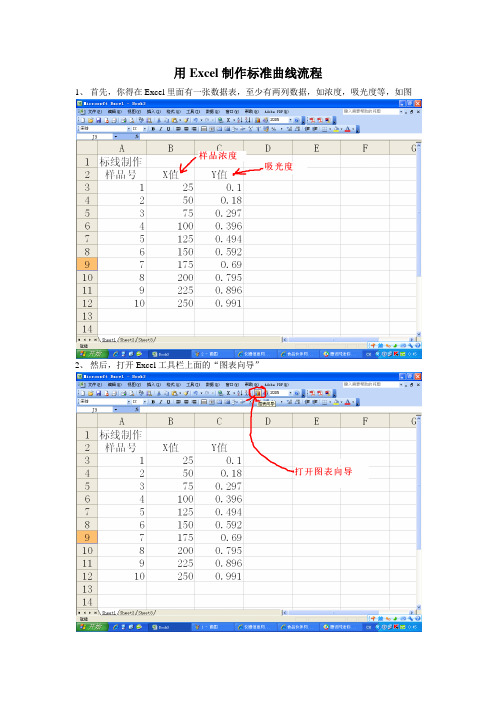
用Excel制作标准曲线流程1、首先,你得在Excel里面有一张数据表,至少有两列数据,如浓度,吸光度等,如图2、然后,打开Excel工具栏上面的“图表向导”3、选择XY散点图4、如果希望按系统默认方式作图,可直接进行下一步,不过这样作出来的图多半不符合要求,绘制由两个数据确定一个点的直线时,不能选择默认的“数据区域”选项,要选择“系列”选项,按下一步进入源数据选择步骤5、若只做一条直线,需要删除多余的系列,如删除第二个系列,保留第一个6、分别按“名称”、“X值”、“Y值”后面对应的红色小箭头,在Excel表中选择相应的单元格为其提供数据源,如下几图所示7、点下图中的红色小箭头可回到上一图的界面,点上一图中的任一红色小箭头可转入下图的简单界面8、选择完数据后仍点那个红色小箭头回到向导主界面,下一步9、在图表的标题区域填写一些图表的基本信息,如图表标题,X轴、Y轴分别表示的物理意义等,这些选项可以不填,不会影响作图的进程,但为使图表美观,易于理解,这些信息最好填上,下一步10、到这里,为作图提供的信息就基本完全了,下面就会出图了。
这里有两个选项,第一个的意思是将图表单独作为一个工作表插入,即Excel会新开一张表用于放置图表,第二个选项的意思是将图表作为本表中的对象插入,即插入的图表会与源数据在同一张表内,就像下一张图所示当当当当。
,下面就是用你的数据作出来的图,什么?不怎么好看,是吧?下面就要对图表进行一些修饰操作,使其看起来美观一点1、对图表上的任何文字单击右键,均会与其格式相关的选项,如要改变坐标轴格式,可右键单击坐标轴,单击“坐标轴格式”,即可弹出格式修改对话框,可对其图案、刻度、字体、数字等格式逐一进行调整2、还可对图表中的绘图区直接进行调整,使其大小合适3、调整后的结果4、整体结果绘制标准曲线的目的无非是想得到这一组数据的回归直线方程,好,下面就来讲讲怎么用Excel做直线拟合回归,这时Excel比计算器和手工作图方便快捷的优点就显示出来了。
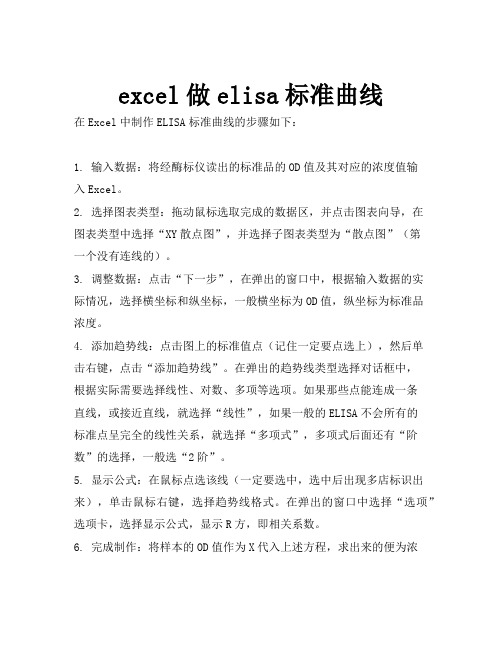
excel做elisa标准曲线
在Excel中制作ELISA标准曲线的步骤如下:
1. 输入数据:将经酶标仪读出的标准品的OD值及其对应的浓度值输
入Excel。
2. 选择图表类型:拖动鼠标选取完成的数据区,并点击图表向导,在
图表类型中选择“XY散点图”,并选择子图表类型为“散点图”(第
一个没有连线的)。
3. 调整数据:点击“下一步”,在弹出的窗口中,根据输入数据的实
际情况,选择横坐标和纵坐标,一般横坐标为OD值,纵坐标为标准品
浓度。
4. 添加趋势线:点击图上的标准值点(记住一定要点选上),然后单
击右键,点击“添加趋势线”。
在弹出的趋势线类型选择对话框中,
根据实际需要选择线性、对数、多项等选项。
如果那些点能连成一条
直线,或接近直线,就选择“线性”,如果一般的ELISA不会所有的
标准点呈完全的线性关系,就选择“多项式”,多项式后面还有“阶数”的选择,一般选“2阶”。
5. 显示公式:在鼠标点选该线(一定要选中,选中后出现多店标识出来),单击鼠标右键,选择趋势线格式。
在弹出的窗口中选择“选项”选项卡,选择显示公式,显示R方,即相关系数。
6. 完成制作:将样本的OD值作为X代入上述方程,求出来的便为浓
度值了。

用Excel制作标准曲线流程1、首先,你得在Excel里面有一张数据表,至少有两列数据,如浓度,吸光度等,如图2、然后,打开Excel工具栏上面的“图表向导”3、选择XY散点图4、如果希望按系统默认方式作图,可直接进行下一步,不过这样作出来的图多半不符合要求,绘制由两个数据确定一个点的直线时,不能选择默认的“数据区域”选项,要选择“系列”选项,按下一步进入源数据选择步骤5、若只做一条直线,需要删除多余的系列,如删除第二个系列,保留第一个6、分别按“名称”、“X值”、“Y值”后面对应的红色小箭头,在Excel表中选择相应的单元格为其提供数据源,如下几图所示7、点下图中的红色小箭头可回到上一图的界面,点上一图中的任一红色小箭头可转入下图的简单界面8、选择完数据后仍点那个红色小箭头回到向导主界面,下一步9、在图表的标题区域填写一些图表的基本信息,如图表标题,X轴、Y轴分别表示的物理意义等,这些选项可以不填,不会影响作图的进程,但为使图表美观,易于理解,这些信息最好填上,下一步10、到这里,为作图提供的信息就基本完全了,下面就会出图了。
这里有两个选项,第一个的意思是将图表单独作为一个工作表插入,即Excel会新开一张表用于放置图表,第二个选项的意思是将图表作为本表中的对象插入,即插入的图表会与源数据在同一张表内,就像下一张图所示当当当当。
,下面就是用你的数据作出来的图,什么?不怎么好看,是吧?下面就要对图表进行一些修饰操作,使其看起来美观一点1、对图表上的任何文字单击右键,均会与其格式相关的选项,如要改变坐标轴格式,可右键单击坐标轴,单击“坐标轴格式”,即可弹出格式修改对话框,可对其图案、刻度、字体、数字等格式逐一进行调整2、还可对图表中的绘图区直接进行调整,使其大小合适3、调整后的结果4、整体结果绘制标准曲线的目的无非是想得到这一组数据的回归直线方程,好,下面就来讲讲怎么用Excel做直线拟合回归,这时Excel比计算器和手工作图方便快捷的优点就显示出来了。
怎么用Excell软件绘制ELISA标准曲线
许多试剂检测都涉及到标准曲线的问题,究竟如何绘制或制作标准曲线呢?
用Excell和SPSS的软件能做出来吗?,怎么操作?能一起求出计算公式吗?
有没有专门的软件来处理呢?介绍几种?
希望有这方面经验的介绍自己的经历,与大家分享,“与众同乐才是真的快了”
的确,标准曲线做的好与坏会直接影响到实验的结果,甚至是关系到实验的成败。
首先,做标准曲线样品检测时有几个问题需要注意:
1、样品的浓度等指标是根据标准曲线计算出来的,所以首先要把做标准曲线看作是比做正式实验还要重要的一件事,否则后面的实验结果无从谈起。
2、设置标准曲线样品的标准浓度范围要有一个比较大的跨度,并且要能涵盖你所要检测实验样品的浓度,即样品的浓度要在标准曲线浓度范围之内,包括上限和下限。
而对于呈S型的标准曲线,尽量要使实验样品的浓度在中间坡度最陡段,即曲线几乎成直线的范围内。
3、最好采用倍比稀释法配制标准曲线中的标准样品浓度,这样就能够保证标准样品的浓度不会出现较大的偏离。
4、检测标准样品时,应按浓度递增顺序进行,以减少高浓度对低浓度的影响,提高准确性。
5、标准曲线的样品数一般为7个点,但至少要保证有5个点。
6、做出的标准曲线相关系数因实验要求不同而有所变动,但一般来说,相关系数R至少要大于0.98,对于有些实验,至少要0.99甚至是0.999.
怎样绘制标准曲线?
标准曲线浓度得到后,可通过计算器、Excell或SPSS统计软件进行绘制,并得到相关的回归方程(即计算公式和相关系数(回归系数,个人认为,Excell 软件比较好用一些;SPSS也行,不过是英文的,初学者不是很容易掌握;计算器嘛太麻烦了,所以现在一般不用。
双抗夹心法ELISA拟和曲线:
拟和曲线:
打开EXCEL软件;在工作表中
输入第一行:浓度值,如0 10 50 100 400
输入第二行:该浓度下的调整后的od值,如0 0.586 1.397 1.997 3.42
选择这些输入的数据,用插入里的图表按钮,进入图表向导,在“标准类型”中选择“xy散点图”;在“子图表类型”中选择“折线散点图”,按“下一步”;选择“系列产生在行”,按“下一步”;数据标志,可以填写:如数据y 轴,OD值;数据x轴,浓度;按下一步,点击完成。
可得曲线图。
单击曲线,按右键,选择“添加趋势线”,在类型中,选择多项式;在选项中,选择显示公式,选择显示R平方值。
得到公式和R平方值。
也可以用上面说的方法,在公司已经提供的图表上,双击图表,把它输入到图表的数据中,就可以拟和新的曲线。
计算浓度:
举例:第一次实验:
标准曲线为:
y = -4E-05x2 + 0.026x+0.1
R2 = 0.9745 为例,已知OD值,计算浓度。
由于y = -4E-05x2 + 0.026x+0.1,所以可以得到:
4E-05x2 -0.026x +(y-0.1=0
ax2 +bx +C=0
a=4E-05;b=-0.026; C= y-0.1
x=(-b-(b*b-4a(y-0.1(平方根 /(2*a
代入a,b,和y值,得
x=(0.026-(0.026*0.026-0.00016*(y-0.1(平方根/(2*0.00004在excel里可以用以下公式表示:
x=(0.026-EXP(LN(0.026*0.026-0.00016*(y-0.1/2/(2*0.00004
通用公式为: Y=ax2 +bx +C
x=(-b-EXP(LN(b*b-4a(y-c/2/(2*a
您可以应用excel的公式拷贝功能,计算所有浓度。
简化方法
如果有示例的excel表格,过程可参照附件的EXCEL表格,您的新数据可以这样拟和:双击图表,把它输入到图表的数据中,就可以拟和曲线。
根据曲线方程序,更改公式的参数,计算出浓度。
竞争法拟和曲线----Logit-log 直线回归
竞争法一般情况下用Logit-log 直线回归的方法可以拟和成近似一条直线; 令 p = OD/OD0, q = 1 - p,
y = ln (p / q, x = lg (浓度,
其中: OD 为反应值,
OD0 为浓度为 0 的反应值的均值,
则方程为:
y = a + b*x。